MMTTY rus
Программа для работы RTTY - автор JE3HHT Makoto Mori
Автор русской локализации DL2KQ.
Программу можно скачать или с сайта автора JE3HHT, или с сайта локализатора DL2KQ. Сразу скажем, что если вы живёте не в этой стране и у вас на компьютере нет русского языка, все менюшки у вас будут отображаться кракозяблами. Для того, чтобы этого не произошло, необходимо установить русский MUI с сайта микрософта.
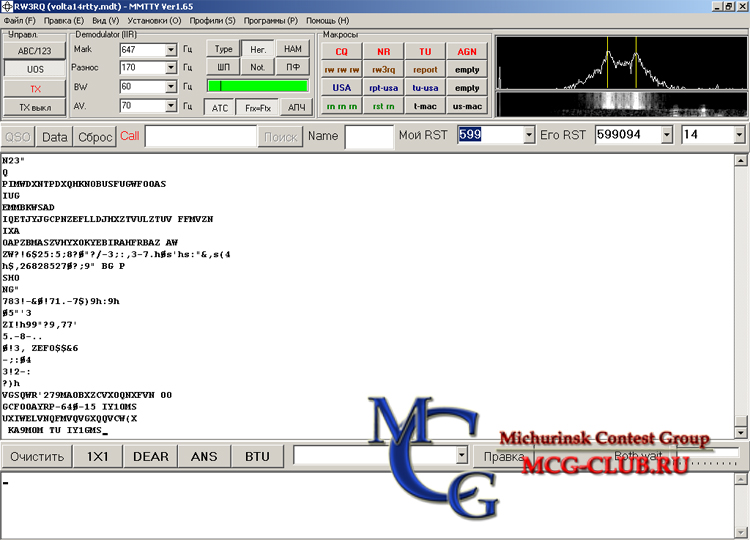
Общий вид программы MMTTY
Первым, САМЫМ ПЕРВЫМ делом надо зайти в такое меню:
Установки - Установки лога - Прочее
И поставить галку возле надписи Auto save. Почему эта опция не включена по умолчанию, неизвестно, но из-за этого я потерял лог за целые сутки работы в CQ WW RTTY, когда компьютер завис, а лог-то, оказывается, никуда не сохранялся. Это первый и основной косяк программы.

MMTTY - Auto save
После этой экзекуции можно заняться непосредственно подготовкой программы к работе.
Установки - Установки MMTTY - вкладка TX - вписываем свой позывной.
Там же можно выбрать порт на компьютере для управления приемом/передачей (PTT). Нюанс здесь в том, что JE3HHT принципиально не признаёт параллельные порты, и если у вас выбран и распаян именно такой порт, вам придётся или управлять педалью, или понадеяться на VOX.
Теперь разберёмся с панелью управления, которая на скриншоте ниже. Я специально разбил её на две части, чтобы все кнопки выглядели крупнее.
Основное окошко в программе - это водопад, тот чёрный прямоугольник, на котором вы видите все сигналы. Для того, чтобы сигнал начал декодироваться, необходимо настроиться на сигнал именно так, как показано на водопаде - две направляющие должны совпадать с двумя "горбами" RTTY сигнала.
Мы когда только начали работать цифрой, настраивались на "горбы" с помощью компьютерной мыши, просто кликая несколько раз по водопаду. Ну вот так вот, никто нам не объяснял, что и как. При этом менялись тоны на передачу, уровни сигнала, идущего с компьютера на трансивер, и значение в окошке "Mark" в демодуляторе, что было достаточно неудобно.
Кроме того, было замечено, что при больших значениях "Mark" нам часто передавали "shift, shift". Что-то было не так.
Поэтому в окне "Mark" было прописано усреднённое значение, в моём случае это 647, и оно не меняется уже много лет (лет так 10 по памяти), а настройка на станции осуществляется валкодером трансивера. Очень удобно.
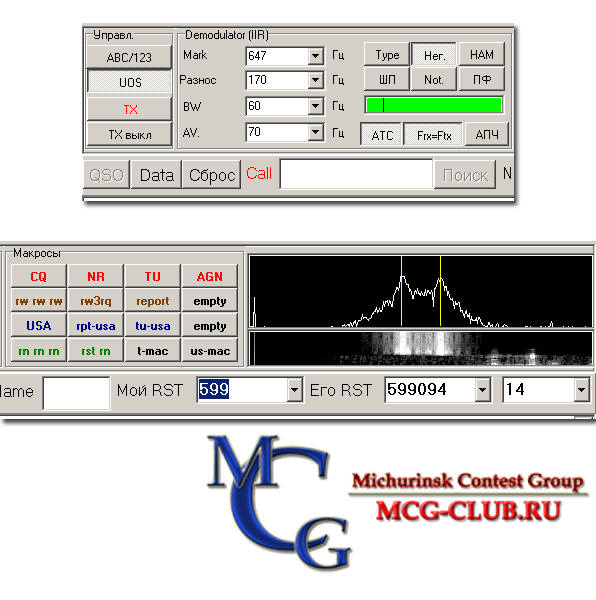
MMTTY - Кнопки управления
Здесь будет уместно уже поюзать прогу, послушать эфир, понастраиваться на станции. Если вы сделали всё так, как описано выше, уже должны декодироваться все сигналы. При прослушивании на ВЧ диапазонах должен быть выбран режим USB на трансивере, а кнопка "Нег." должна быть нажата. При работе на НЧ диапазонах наоборот: LSB и "Нег." отжата.
Теперь о всех кнопках по порядку:
Управление.
TX - переключает режимы передачи и приёма (нажали - передача, ещё раз нажали - приём).
TX выкл. - отключение режима передачи.
Отличие этих двух кнопок - первая переходит в режим приёма с паузой, вторая отключает передачу мгновенно.
Demodulator (IIR).
Как я уже выше писал, значения в четырёх окошках, расположенных вертикально, не меняются у нас годами, и мы туда не лезем. Работает, и пусть.
Из шести кнопок правее (три под тремя) используется "Нег." (читайте выше) и кнопка "ПФ", которая включает фильтр. Мы сначала работали без включения фильтра (ну просто не разобрались, вроде как работает, чего там нажимать-то?), и в соревнованиях имели большие проблемы - при наличии по бокам сильных сигналов декодирование вызывающих нас станций было практически невозможно. При первом же включении фильтра картина резко изменилась - даже когда рядом стояли мощнейшие сигналы, декодировалось практически всё. Теперь эта кнопка нажата у нас постоянно.
Ниже блока кнопок расположен индикатор уровня принимаемого сигнала. Кликнув по нему, вы увидите перемещающуюся вертикальную полосу - это squelch level, регулирует уровень шумоподавления, всё, что левее вертикальной полосы, как бы закрыто шумоподавителем и декодироваться не будет. Сильно не поднимайте, так как рискуете пропустить слабые сигналы.
Ниже индикатора находятся ещё три кнопки:
ATC - у нас всегда нажата.
Frx=Ftx - частота передачи совпадает с частотой приёма, всегда включена.
АПЧ - автоподстройка частоты во время приёма - включать не рекомендую, так как вы будете ползать туда-сюда за вызывающими вас станциями, особенно это неудобно во врема соревнований (для настройки на вызывающую вас станцию, если она не попадает в полосу декодирования, пользуйтесь расстройкой трансивера на приём).
О макросах мы поговорим ниже, а сейчас нижний ряд кнопок и окошек:
QSO - кнопка будет неактивна до тех пор, пока в окошке CALL не появится что-то, похожее на позывной. Чтобы занести связь в лог, необходимо два раза нажать на кнопку QSO (как бы по логике автора: первое нажатие при начале связи, второе - при окончании).
Позывной в окошко CALL можно внести как вручную (что делается крайне редко), так и кликом по нему мышкой в окне приема. Причём какая-то проверка на похожесть набора букв и цифр на позывной в программе есть, но как именно она работает, непонятно. Поэтому если вы кликните на любую строку в окне приёма, эта строка и занесётся в окно позывного, вне зависимости от того, является ли она этим самым позывным или нет.
DATA - если в окне позывного что-то вписано, при нажатии на эту кнопку происходит поиск в логе, и все найденные совпадения выводятся на дисплей.
Сброс - очищает окна позывного, рапорта, имени и т.д.
Макросы.
Здесь вы можете вписывать что угодно и как угодно, зависит только от вашей фантазии и целей и задач. По любой кнопке в макросах можно кликнуть правой кнопкой мыши, и откроется окно редактирования этого макроса.
Каждой кнопке в программе можно назначить так называемую "быструю клавишу". У нас, например, сделано так - в макросах четыре верхние кнопки (которые красным цветом) используются для соревнований, и им назначены клавиши F1-F4.
Любой кнопке можно как переназначить хоткей, так и отменить. Для этого надо зайти в меню: Правка - Добавить быстрые клавиши. Откроется окно с перечислением всех кнопок, в таблице будет видно, какой кнопке какой хоткей назначен. Там же есть очень полезная функция "Проверить повторы", она служит для того, чтобы один хоткей не был назначен двум разным кнопкам.
Для кнопки QSO надо обязательно назначить горячую клавишу, чтобы не кликать каждый раз мышкой, а сразу после связи двойным нажатием на хоткей заносить связь в лог. Для примера: у нас кнопка QSO привязана к клавише Insert, в тесте всё происходит быстро и удобно.
Вот в принципе и всё, что хотелось рассказать о программе MMTTY, дабы вы избежали тех ошибок, с которыми столкнулись мы.
Коллектив RQ3R
Вернуться на предыдущую страницу
